Baca Juga
Apakah kamu pernah mengalami, di saat tengah asyik-asyiknya memotret, tiba-tiba muncul pesan error ‘Camera Failed’? Banyak sekali laporan tentang munculnya pesan error berupa ‘Warning : Camera Failed’ yang terjadi di perangkat Android, dan itu tampaknya terjadi paling sering di ponsel besutan Samsung seperti Samsung Galaxy S, Grand Prime, Galaxy Young, atau ponsel Samsung yang lain. Kabar baiknya adalah, itu hanyalah sekedar masalah software bukannya terdapat kerusakan pada kameramu. Berikut ini akan kami ulas bagaimana cara mengatasi ‘camera failed’ pada perangkat Samsung yang kamu miliki.
Solusi Cara Mengatasi Kamera Gagal di HP Samsung Galaxy. Kamera menjadi salah satu fitur yang wajib Ada pada smartphone Android pada saat ini, beberapa merk ponsel pun ada yang menjadikkan kamera sebagai andalannya. Banyak yang menyematkan kamera beresolusi tinggi untuk memuaskan para penggunanya. Selain mudah digunakkan, Anda juga tidak perlu repot-repot membawa kamera konvensional seperti DSLR. Karena pada Android sekalipun Anda bisa mengambil foto dengan kualitas bagus.
Namun, selalu saja ada masalah yang terjadi pada kamera ponsel Android. Misalnya tidak bisa dibuka, force close, dan terjadi kesalahan server mulai ulang kamera. Tetapi pada kesempatan kali ini saya akan mengulas tentang cara mengatasi masalah “kamera gagal” di smartphone Samsung.
Smartphone Samsung akhir-akhir ini telah meluncurkan ponsel dengan kamera beresolusi tinggi. Tetapi jika Anda pengguna ponsel tersebut dan mengalami masalah pada kamera.
Cara Mengatasi Kamera Gagal di HP Samsung Galaxy
1. Hapus Data Aplikasi Kamera
Cara membetulkan kamera gagal pada smartphone Samsung Anda bisa
mencobanya cara kedua ini yaitu dengan menghapus data aplikasi kamera
tersebut. Tidak usah khawatir karena tidak akan menghapus foto atau
video yang pernah Anda ambil sebelumnya. Fungsi dari hapus data ini
adalah supaya aplikasi kamera Anda kembali seperti semua, dan
pengaturannya pun akan kembali seperti semula. Jadi ketika mengalami
masalah tersebut Anda bisa mencobanya dengan cara ini ya. Adapun
langkah-langkahnya sebagai berikut:
- Buka "Pengaturan » pillih Manajer aplikasi" tap semua dengan cara menarik layar ke sebelah kiri.
- Jika sudah silakan cari aplikasi "Kamera".
- Selanjutnya tap “Paksa Berhenti” lalu pilih “Hapus Cache” kemudian “Hapus Data”.
- Jika sudah silakan Anda buka aplikasi kamera kembali.
2. Reboot Ponsel
Jika pada saat membuka kamera dan muncul pop-up Kamera gagal,
kemungkinan ponsel Anda tidak bekerja secara optimal sehingga sistem
Android tidak bisa mengatasinya.
Cara mengatasi kamera gagal di hp samsung
ini adalah dengan melakukan reboot yaitu mematikannya terlebih dahulu.
Setelah menyala silakan Anda buka kembali kamera jika masih gagal coba
cara berikutnya.
3. Cabut Baterai
Mungkin cara ini tidak ada hubungannya dengan masalah yang terjadi pada
kamera Android, tapi jangan salah sebelum Anda mencobanya jangan
mengatakkan hal seperti itu. Jika mengalami masalah kamera gagal silakan
Anda matikkan ponselnya lalu cabut baterai, dan tunggu beberapa saat.
Hal ini dikarenakan supaya daya yang mengalir pada ponsel Anda mati
dulu. Baru setelah itu Anda coba nyalakan kembali dan buka aplikasi
kamera apakah masih bermasalah atau tidak.
4. Gunakan Aplikasi Pihak Ketiga
Jika masih terjadi masalah yang sama setelah Anda mencoba beberapa cara
diatas, ada baiknya Anda coba dengan menggunakan aplikasi kamera yang
bisa Anda download di Play Store, bisa saja aplikasi bawaan ponsel
memang sudah error dan tidak bisa digunakkan.
5. Upgrade Firmware
Langkah selanjutnya ketika smartphone Samsung Anda mengalami masalah
pada kameranya, mungkin itu bug dari firmwarenya, sebelum melakukukkan
cara ini pastikan Anda sudah mencoba cara yang diatas ya, untuk
melakukkan upgrade firmware caranya cukup mudah. Adapun
langkah-langkahnya sebagai berikut:
Buka
“Pengaturan » Tentang ponsel » Pembaruan sistem”
. Silakan cek terlebih dahulu apakah tersedia firmware terbaru untuk ponsel Anda. Jika ya, silakan Anda bisa mengupgradenya.
Baca juga:
- 7 Cara Mengatasi “Sayangnya Kamera Telah Berhenti” di Android
- 5 Cara Mengatasi Kamera Wifi Action Cam Tidak Konek ke Android
- 5 Cara Mengatasi Can’t Connect To Camera Di Android
6. Hapus Cache ROM

Untuk melakukan cara yang keenam ini Anda diharuskan masuk ke mode
Recovery, cara ini akan menghapus semua cache aplikasi entah itu bawaan
ponsel atau aplikasi pihak ketiga. Ada beberapa cara untuk masuk ke mode
ini, kali ini saya jelaskan untuk ponsel Samsung saja.
Langkah-langkahnya sebagai berikut:
- Matikkan ponsel, lalu tunggu beberapa saat dan pastikan ponsel benar-benar mati.
- Jika sudah silakan tekan tombol "Power + Home + Volume Up" secara bersamaan.
- Lalu lepaskan pada saat muncul logo samsung.
- Kalau sudah masuk masuk ke mode recovery silakan pilih “Wipe Cache Partition”
- Jika sudah restart ponsel Anda.
7. Scan dengan Aplikasi Anti Virus
Penyebab kamera gagal pada samsung biasanya terjadi karena adanya virus
atau malware yang menginfeksi aplikasi kamera ponsel Anda, jadi saya
menyarankan Anda untu men-scan ponsel Anda dengan aplikasi Anti virus.
Banyak aplikasi anti virus di Play Store silakan Anda pilih sendiri mana
yang bagus.
8. Factory Reset
Dari beberapa cara diatas yang Anda coba tetapi masih saja tidak
berhasil, mungkin cara ini bisa menjadi solusinya. Kenapa? Karena dengan
melakukan factory reset ponsel Anda akan kembali ke pengaturan pabrik.
Jadi aplikasi pihak ketiga atau data-data yang ada dimemori internal
akan ikut terhapus. Anda bisa melakukannya lewat pengaaturan atau lewat
recovery. Tetapi sebelum Anda mencobanya pastikan data-data penting Anda
sudah di Backup terlebih dahulu.
9. Gunakan Custom ROM
Sebelum Anda mencoba cara ini pastikan ponsel Anda sudah diroot dan
terpasang custom recovery. Jika Anda menggunakan custom ROM otomatis
antar muka ponsel Anda akan berubah total. Keuntungannya memakai custom
ROM adalah Anda bisa memodifikasinya sesuai keinginan. Biasanya pada
custom ROM sudah ditambahkan fitur-fitur lain supaya kinerjanya lebih
maksimal.
10. Bongkar Ponsel
Cara memperbaiki kamera hp yang tidak berfungsi mungkin cara ini yang
bisa Anda lakukan selanjutnya yaitu denga membongkar ponsel. Tapi jika
Anda tidak mempunyai keahlian saya sarankan untuk tidak melakukannya
sendiri, Anda bisa membawanya ke tempat service. Tetapi jika Anda bisa
silakan untuk mencobanya. Kemungkinan masalah seperti itu tidak terjadi
karena software saja, namun bisa saja hardware kamera ponsel Anda yang
rusak.
Solusi mengatasi kamera gagal di hp Samsung ini bisa Anda terapkan di semua seri seperti Samsung Galaxy Grand Prime, Samsung J5, Samsung J7, Samsung J1, Samsung J3, Samsung J2, Samsung J5 Prime, Samsung A3, Samsung A5 dan yang lainnya.
Demikian Postingan Tentang Cara Mengatasi ‘Camera Failed’ Kamera Gagal di Hp Samsung Galaxy (Semua Seri) Dengan url https://jalan-tops.blogspot.com/2017/11/cara-mengatasi-camera-failed-kamera-samsung.html
Silahkan Klik Bagikan Ke Sosial Media Anda dengan Klik Ikon Dibawah Ini Dan Semoga Bermanfaat Untuk Anda Dan Yang Lainya...
Silahkan Tinggalkan Komentar Jika Ada Pertayaan Seputar Postingan Cara Mengatasi ‘Camera Failed’ Kamera Gagal di Hp Samsung Galaxy (Semua Seri) Tersebut.
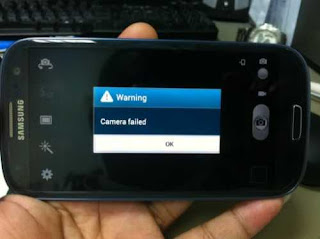
0 Response to "Cara Mengatasi ‘Camera Failed’ Kamera Gagal di Hp Samsung Galaxy (Semua Seri)"
Posting Komentar